ps中自定义形状怎么设置渐变色
1、打开Adobe Photoshop CS5软件后,点击自定义形状工具并绘制一个自定义形状

2、鼠标左键双击形状图层空白区域,调出图层样式设置窗口

3、点击勾选窗口中的渐变叠加后,点击右边窗口中的渐变色条,调出渐变编辑器

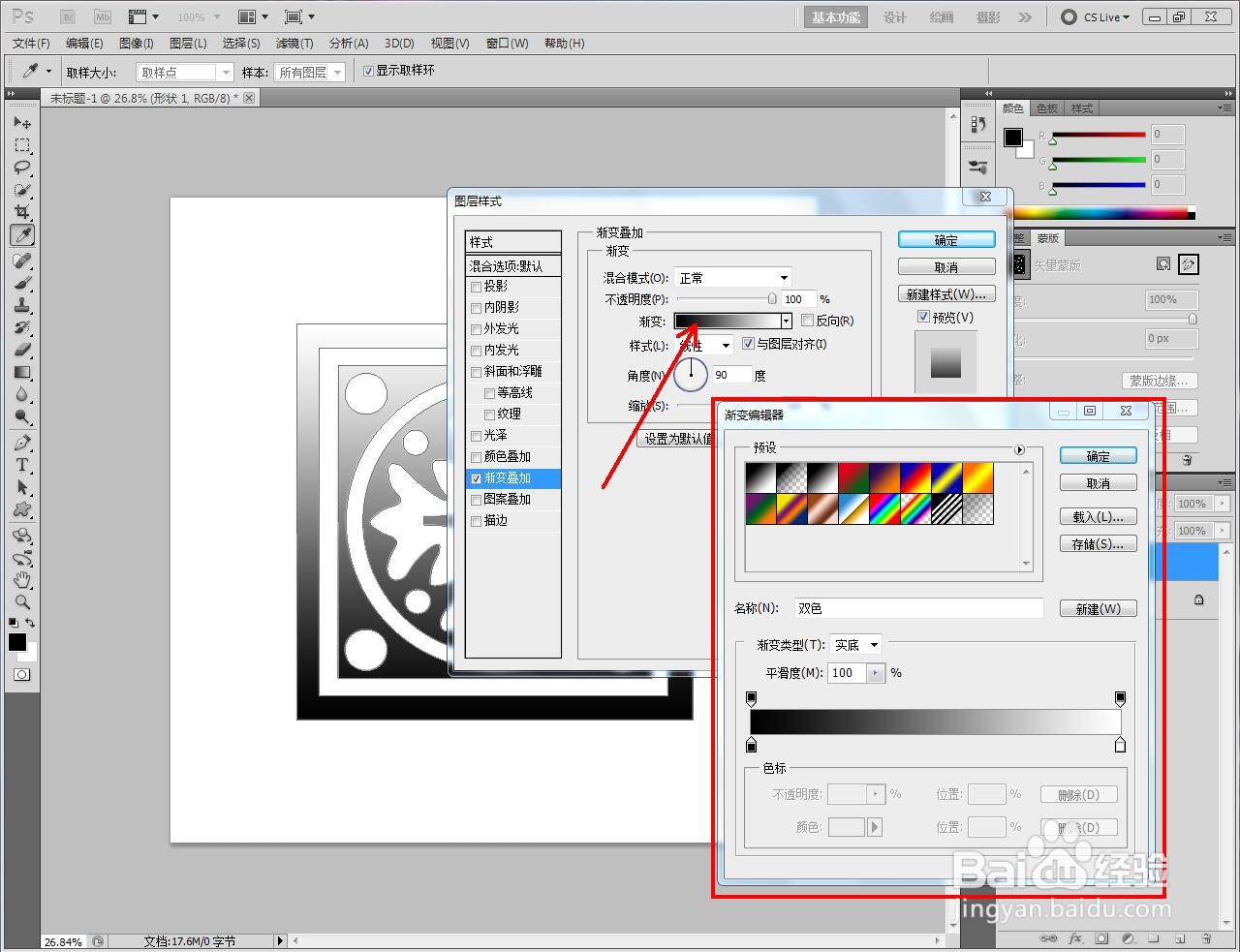
4、根据需要对好渐变编辑器中的渐变颜色进行设置

5、最后,点击窗口下方的确定确认即可


声明:本网站引用、摘录或转载内容仅供网站访问者交流或参考,不代表本站立场,如存在版权或非法内容,请联系站长删除,联系邮箱:site.kefu@qq.com。
1、打开Adobe Photoshop CS5软件后,点击自定义形状工具并绘制一个自定义形状

2、鼠标左键双击形状图层空白区域,调出图层样式设置窗口

3、点击勾选窗口中的渐变叠加后,点击右边窗口中的渐变色条,调出渐变编辑器

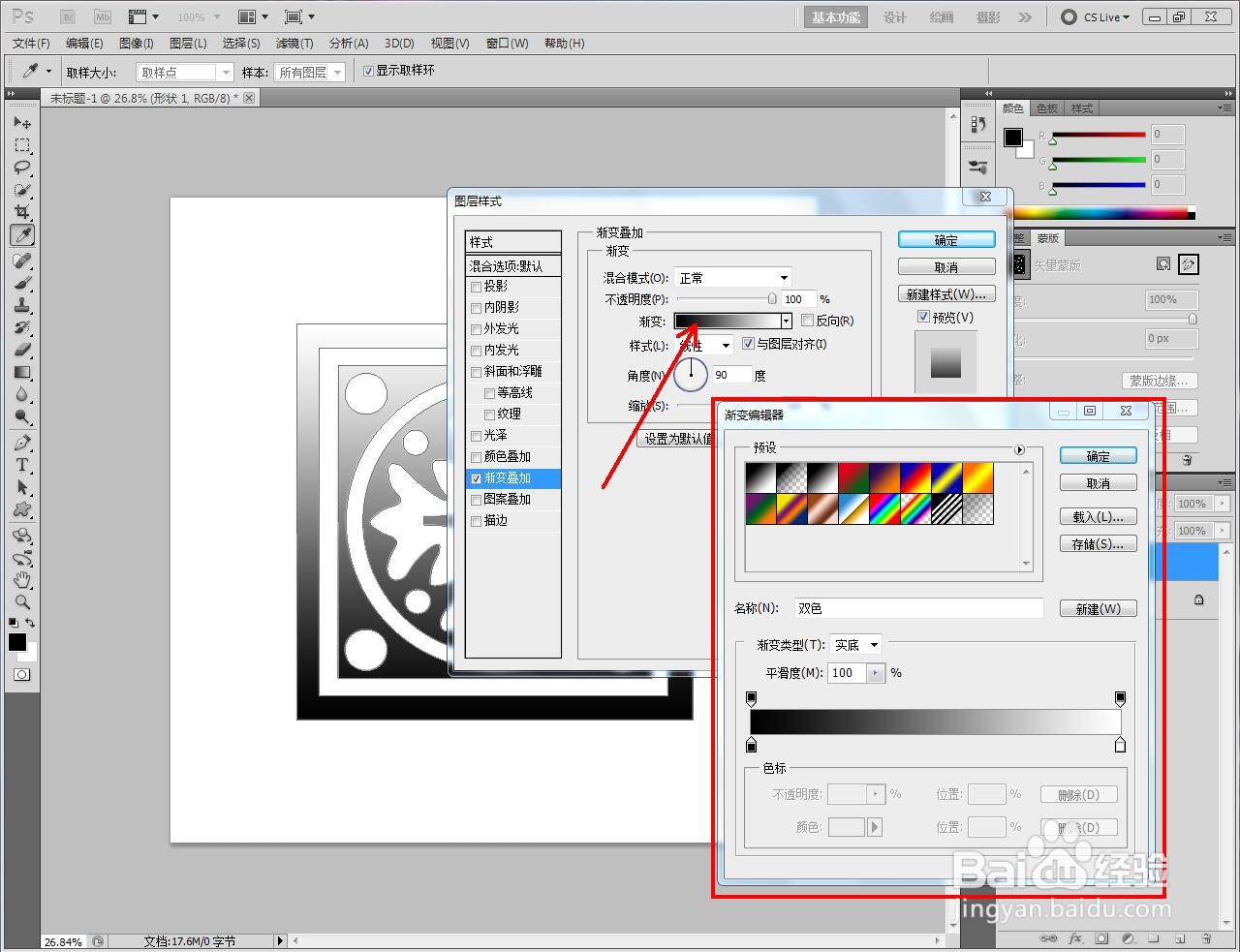
4、根据需要对好渐变编辑器中的渐变颜色进行设置

5、最后,点击窗口下方的确定确认即可

